Hoe je GoPro-video's kunt oplossen die niet op je pc worden afgespeeld
Heb je ooit geprobeerd je GoPro-beelden op je pc te bekijken, maar merk je dat de video niet afspeelt, of erger nog, dat de video hapert en niet synchroon loopt? Het is een van de meest frustrerende dingen die kunnen gebeuren, vooral als je net terug bent van een episch avontuur en de herinneringen wilt herbeleven. Geloof me, ik heb het ook meegemaakt. Maar maak je geen zorgen, je bent niet de enige en er is altijd een oplossing. In dit artikel leggen we uit waarom je... GoPro-video's macht niet op je pc spelen, en 5 manieren om ze weer aan de praat te krijgen. Laten we er meteen mee aan de slag gaan!
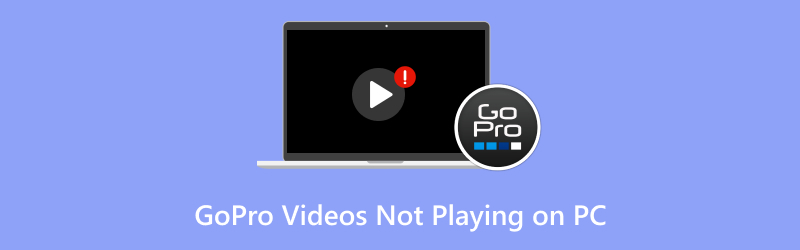
- GIDSENLIJST
- Deel 1. Wat is de oorzaak dat GoPro-video's niet op de pc worden afgespeeld?
- Deel 2. 5 manieren om GoPro-video's te repareren die niet op de pc worden afgespeeld
- Deel 3. Veelgestelde vragen
Deel 1. Wat is de oorzaak dat GoPro-video's niet op de pc worden afgespeeld?
Voordat we ingaan op de oplossingen, is het belangrijk om te begrijpen wat het probleem in de eerste plaats kan veroorzaken. Er zijn verschillende redenen waarom je GoPro-video's mogelijk niet worden afgespeeld op je pc. Hier zijn een paar mogelijkheden:
Beschadigde bestanden
Een van de meest voorkomende redenen waarom video's niet worden afgespeeld, zijn beschadigde GoPro-videobestanden. Dit kan gebeuren als je GoPro plotseling uitvalt tijdens het opnemen, als de SD-kaart beschadigd raakt of als er een probleem is met de manier waarop het bestand naar je pc is overgezet.
Niet-ondersteund bestandsformaat
GoPro neemt video op in MP4 (H.264) of HEVC-formaat, maar soms beschikt je pc niet over de juiste codecs om deze bestanden te lezen. Dit geldt vooral als je een oudere computer gebruikt of een computer die niet over de nieuwste updates voor videoweergave beschikt.
Verouderde videospeler
Als je videospeler verouderd is of de benodigde codecs mist, kan hij mogelijk geen GoPro-beelden afspelen. VLC Media Player is bijvoorbeeld een van de beste spelers voor het verwerken van verschillende bestandsformaten, maar zelfs die heeft mogelijk updates of extra codecs nodig.
Beschadigde SD-kaart
Soms ligt het probleem bij de SD-kaart die je met je GoPro gebruikt. Als de kaart beschadigd is, kunnen video's mogelijk niet goed worden overgezet of beschadigd raken tijdens het afspelen.
Deel 2. 5 manieren om GoPro-video's te repareren die niet op de pc worden afgespeeld
1. Werk uw videospeler bij of schakel deze om
Als GoPro-video's niet op je pc worden afgespeeld, moet je eerst controleren of je de juiste videospeler gebruikt. Als je bijvoorbeeld Windows Media Player gebruikt, is die mogelijk niet geschikt voor de MP4- of HEVC-formaten van GoPro.
Oplossing:
Schakel over naar een krachtigere mediaspeler zoals VLC, die vrijwel elk videoformaat ondersteunt. Download VLC gratis, installeer het en probeer je GoPro-video opnieuw af te spelen. Als je video prima afspeelt, is het probleem opgelost!

2. Converteer uw GoPro-video naar een compatibel formaat
Soms, zelfs met de beste spelers, kan je GoPro-video gewoon niet worden afgespeeld vanwege een niet-ondersteund bestandsformaat of codec-probleem. Als je video in HEVC-formaat (H.265) is, kan dit het probleem zijn. Dan kun je converteer H.265 naar H.264 of andere videoformaten in een andere codec.
Oplossing:
Gebruik een videoconversietool (zoals HandBrake of ArkThinker Video Converter Ultimate) om je GoPro-video te converteren naar een universeel ondersteund formaat, zoals MP4 met de H.264-codec. Probeer de video na het converteren opnieuw af te spelen.
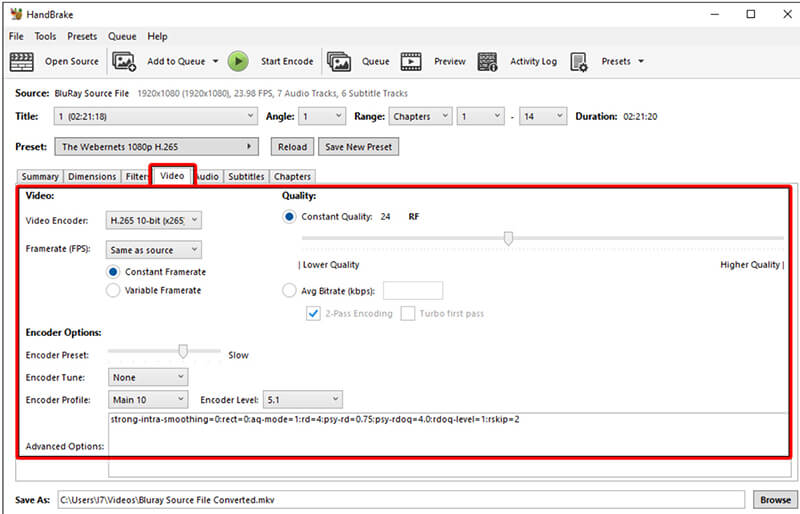
3. Controleer en herstel beschadigde bestanden met ArkThinker Video Repair
Dit is waar het interessant wordt. Stel dat je GoPro-video beschadigd is, of dit nu komt door een onbedoelde uitschakeling tijdens de opname of een mislukte overdracht, dan heb je een speciaal reparatietool nodig om dit te repareren. Dit is waar ArkThinker Video Reparatie komt binnen. De ArkThinker Video Repair is een uitstekende tool om beschadigde GoPro-videobestanden te repareren zonder de kwaliteit te beïnvloeden. Het werkt met een breed scala aan bestandsformaten, waaronder MP4, MOV, AVI en meer. Deze reparatietool is gebruiksvriendelijk en kan de video met slechts een paar klikken naar de oorspronkelijke staat herstellen.
Download eerst de gratis ArkThinker Video Repair tool en installeer deze op uw Windows of Mac computer.
Nadat het is ingesteld, open je het programma en upload je de GoPro-video die het probleem veroorzaakt. Pro-tip: upload een voorbeeldvideo van dezelfde camera of bron, zodat de tool sneller en effectiever kan werken om je beelden te herstellen.

Klik vervolgens op de knop Repareer en laat de software zijn werk doen. Binnen een paar minuten zie je de video beginnen te herstellen!

Zodra de reparatie is voltooid, bekijk je GoPro-video snel om te controleren of alles is hersteld. Als het er goed uitziet, sla je het op waar je maar wilt op je computer.

Het proces was supergemakkelijk en snel. Ik kon mijn beelden probleemloos herstellen. Houd er echter rekening mee dat de ArkThinker Video Repair slechts op één videobestand tegelijk werkt, dus als je meerdere video's wilt repareren, zul je ze één voor één moeten repareren. Dat is een klein nadeel, maar over het algemeen was ik tevreden met het resultaat.
4. Controleer de SD-kaart van je GoPro op fouten
Een beschadigde of defecte SD-kaart kan er ook voor zorgen dat GoPro-video's niet goed worden afgespeeld op je pc. Corruptie kan optreden tijdens het opnemen of overzetten, waardoor je pc de bestanden mogelijk niet goed kan lezen.
Oplossing:
Plaats de SD-kaart terug in je GoPro en controleer of de camera nog steeds toegang heeft tot de bestanden. Als de GoPro de kaart niet kan lezen of als hij problemen vertoont, overweeg dan om de kaart te formatteren en het overdrachtsproces opnieuw te proberen. Je kunt ook een SD-kaartlezer gebruiken om de kaart op je pc te controleren op fouten. Hulpmiddelen zoals chkdsk (ingebouwd in Windows) kan problemen met de SD-kaart scannen en oplossen.
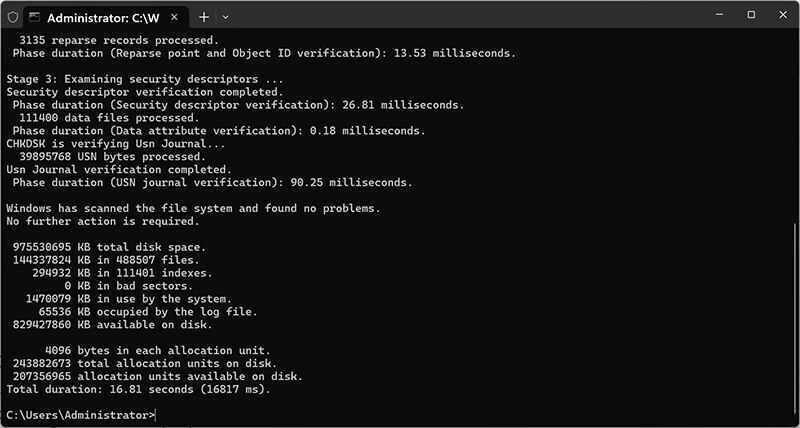
5. Werk de codecs van uw pc bij
Als het probleem aanhoudt, kan het zijn dat je pc de juiste videocodecs mist. Soms heeft je pc, zelfs met VLC geïnstalleerd, de juiste codecs nodig om videoformaten zoals HEVC (H.265) te decoderen, wat vaak door GoPro-camera's wordt gebruikt voor high-definition video's.
Oplossing:
U kunt codecpakketten installeren zoals de K-Lite Codec-pakket Zorg ervoor dat je pc alle videoformaten aankan, inclusief die van GoPro-camera's. Start je pc opnieuw op nadat de codecs zijn geïnstalleerd en probeer de video opnieuw af te spelen.
Deel 3. Veelgestelde vragen
Waarom wordt mijn GoPro-video niet goed afgespeeld op mijn pc?
Er kunnen verschillende oorzaken zijn, waaronder beschadigde bestanden, niet-ondersteunde videoformaten of ontbrekende videocodecs. U kunt dit oplossen door uw videospeler bij te werken, de video te converteren of een tool zoals ArkThinker Video Repair te gebruiken om beschadigde bestanden te repareren.
Kan ArkThinker Video Repair al mijn GoPro-videoproblemen oplossen?
De ArkThinker Video Repair is een geweldige tool voor het repareren van beschadigde GoPro-video's. Het kan echter slechts één videobestand tegelijk repareren, dus als je meerdere bestanden wilt repareren, moet je ze afzonderlijk repareren.
Wat moet ik doen als mijn GoPro-video nog steeds niet wordt afgespeeld nadat ik al deze oplossingen heb geprobeerd?
Als de video nog steeds niet wordt afgespeeld, kan dit wijzen op een ernstig probleem met je SD-kaart of de video zelf. In dergelijke gevallen is het de moeite waard om professionele datahersteldiensten in te schakelen om de beelden terug te halen.
Conclusie
Raak niet in paniek als je GoPro-video's niet op je pc afspelen. Er zijn verschillende manieren om het probleem op te lossen, of het nu gaat om een simpel codec-probleem of een beschadigd bestand. Door deze methoden te volgen, van het updaten van je videospeler tot het gebruiken van ArkThinker Video Repair, kun je je avonturen in een mum van tijd weer bekijken.
Vond je dit artikel nuttig? Deel het dan met je mede-GoPro-fans! Heb je zelf vragen of tips? Laat ze achter in de reacties hieronder!
Wat vind je van dit bericht? Klik om dit bericht te beoordelen.
Uitstekend
Beoordeling: 4.8 / 5 (gebaseerd op 395 stemmen)
Vind meer oplossingen
Waarom toont YouTube geen thumbnails? 10 eenvoudige oplossingen Waarom en manieren om het probleem op te lossen dat YouTube geen video's afspeelt in Firefox 4 eenvoudige oplossingen om het probleem met het niet-werkend automatisch afspelen van YouTube op te lossen Hoe MP4-bestanden te repareren - Eenvoudige en effectieve manieren om beschadigde video's te repareren Hoe beschadigde MOV-bestanden te repareren (Handleiding 2025) Hoe beschadigde AVI-videobestanden te repareren: eenvoudige oplossingenRelatieve artikelen
- Bewerk video
- Een korte video langer maken met 3 verschillende methoden
- Loop een video op iPhone, iPad, Android-telefoon en computer
- Gratis videobewerkingssoftware – 7 beste gratis video-editor-apps
- 3 TikTok Watermark Remover-apps om TikTok-watermerk te verwijderen
- Videofilter – Een filter toevoegen en plaatsen op een video 2024
- Een video vertragen en slow motion-video maken 2024
- Splits uw grote videobestand met 3 beste filmtrimmers 2024
- Hoe u een watermerk aan video kunt toevoegen op verschillende apparaten 2024
- 5 beste MP4-compressoren om de videobestandsgrootte te verkleinen 2024
- Gedetailleerde gids over hoe je een video op Snapchat 2024 kunt vertragen


